Razerサーフェスキャリブレーションのオンまたはオフ (09.15.25)
82012razer表面キャリブレーションのオンまたはオフRazer Synapseを使用すると、プレイスタイルに合わせてRazerデバイスを構成できます。使い方はとても簡単で、Razerデバイスを非常に簡単にパーソナライズできます。 Razerアカウントをアプリケーションにリンクするだけで、Synapse構成ツールを使用してすべてのデバイスを簡単に管理できます。
この記事では、表面キャリブレーション機能の機能について説明します。これは、オンにする必要があるかどうかを判断するのに役立ちます。
Razerサーフェスキャリブレーションのオンまたはオフサーフェスキャリブレーションが行うのは、実際のリフトオフ範囲を変更することだけです。 。これは、テーブルの表面からどれだけ上でセンサーが機能しなくなるかを指定することを意味します。たとえば、マウスを手に取ると、センサーが表面の動きの検出を停止する特定の範囲があります。そのため、オンにすると、Razer Synapseのバーのスライダーを動かして、この特定の範囲を設定できます。
次に、メインの質問に移ります。オンにするかオフにするか。答えは完全にあなたの状況に依存します。ゲームプレイ中にさらに問題が発生することが知られているため、大多数のユーザーはこの機能をオンにすることを好みません。また、優れたマウスパッドをお持ちの場合は、これをアクティブにする必要はありません。表面キャリブレーションをオンにしても、追加のメリットは得られません。
これをオンにする必要があるのは、マウスを正しく動作させるのに問題があるユーザーだけです。適切なマウスパッドや粗い表面がない場合は、表面キャリブレーションをオンにすると、目的を改善できる可能性があります。サーフェスキャリブレーションをオンにすると、マウスの途切れの問題を修正するのに役立つ場合があります。ただし、回転面のキャリブレーションによって吃音の問題が解決するという保証はありません。
ただし、自分でサーフェスキャリブレーションをオンにして、ゲームプレイに改善が見られるかどうかを確認することをお勧めします。シナプスを開いて、マウスの設定に移動するだけです。そこから、バーのレバレッジを動かして表面キャリブレーションをオンにできます。さまざまな設定を試して、追跡の問題が修正されているかどうかを確認できます。しかし、大多数のプレーヤーは、それをオンにしても何も改善されなかったと述べています。
したがって、優れたマウスパッドがあり、マウスが正常に機能している場合は、オンにする必要はありません。表面キャリブレーションについて。追加のメリットはなく、ゲームプレイは変わりません。この機能は、トラッキングの問題がある場合、またはマウスが途切れる場合にのみ機能します。これをオンにしてリフトオフ範囲を管理し、センサーが正しく機能するようにすることができます。
しかし、偶然にも、問題がまだ修正されていない場合は、マウスセンサーに問題がある可能性があり、できることはそれを交換することだけです。そのため、サプライヤに連絡して保証請求を転送してください。
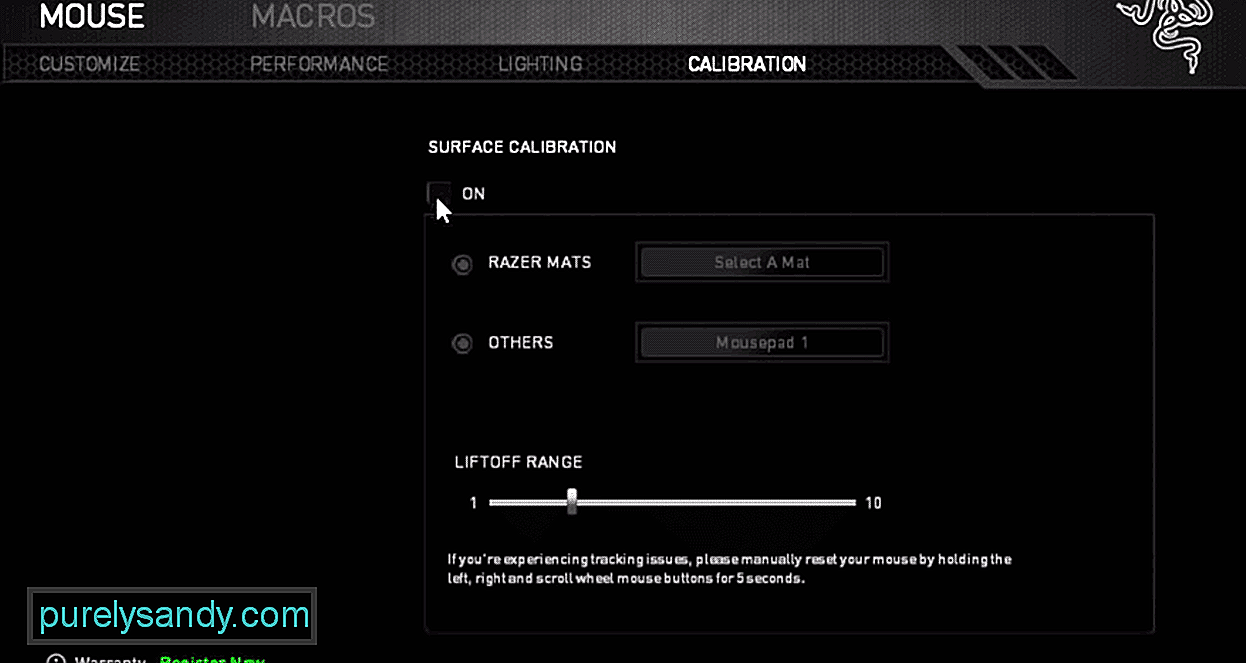
YouTubeのビデオ: Razerサーフェスキャリブレーションのオンまたはオフ
09, 2025

